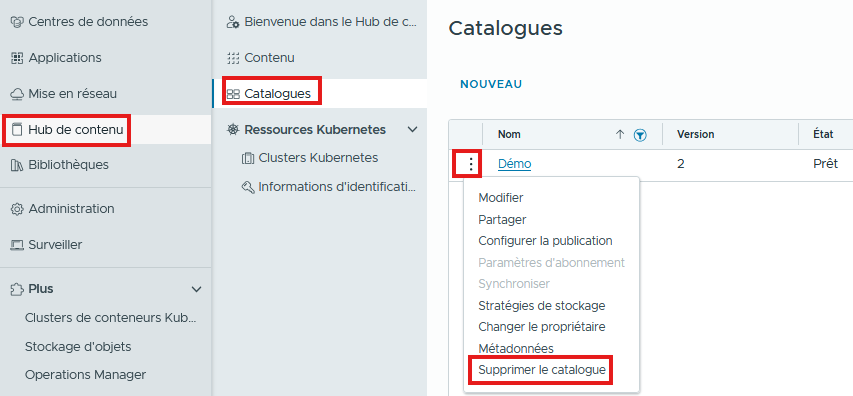-
Accueil
-
FAQ
-
Fiches Pratiques
-
-
-
-
-
- Ajouter un Utilisateur NetBackup
- Connaitre son Master Serveur de Backup
- Modifier la langue Portail NetBackup
- NetBackup : Erreurs
- Page d'Accueil NSS
- Portail NetBackup
- Prérequis à la sauvegarde
- Reporting Quotidien
- Restauration de VM
- Restauration mode Agent VM
- Sauvegarde : Mode Agent B&R via NSS pour l`offre IAAS
- Sauvegarde de VM
- Suppression de Backup
- Swagger NSS
- Swagger NSS avec Postman
-
- Aucun article
-
-
- NSX-T : Comment configurer une solution IPSEC [EN]
- NSX-T : configuration de DNAT [EN]
- NSX-T : configuration de SNAT [EN]
- NSX-T : Création de T1 [EN]
- NSX-T : Créer et configurer un segment overlay Geneve
- NSX-T: Configurer un Pare-Feu de Passerelle/"Gateway Firewall"
- NSX-T: Configurer un Pare-Feu Distribué
- NSX-T: Créer un VPN Ipsec
- Sauvegarde : Conception globale de l'offre VCOD [EN]
- Sauvegarde : Créer une sauvegarde VCOD [EN]
- Sauvegarde : Guide de l'utilisateur pour l'offre VCOD [EN]
- Sauvegarde : Installation de l'agent Netbackup pour Linux [EN]
- Sauvegarde : Installation de l'agent Netbackup pour Windows [EN]
- VCenter : Réinitialiser le mot de passe de cloudadmin [EN]
- VCenter : Snapshot de VM
- VCenter : Storage Vmotion d'une VM
- VCenter: Cloner une VM
- VCenter: Créer une nouvelle VM
- VCenter: Upgrader les Vmware tools sur une VM
-
- Configuration de gabarit ou de personnalisation sur VCD
- Configurer le Multisite
- Découvrir vROPS Tenant
- Droits et Rôles Utilisateurs
- Federation Certificate expiration
- Gestion des Utilisateurs
- Journal des nouvelles fonctionnalités de VCD sur le Pare-feu
- Langue de l'interface vCloud Director
- Plugin VCD Aria OPS pour les clients
- Portail vCloud Director
- VCloud Director
-
Liste des Services (NGP)
- Accès internet
- API
- Appliance de QoS
- Bare Metal Serveur
- Bare Metal Serveur
- Bare Metal Serveur GPU
- BVPN
- Certifications
- Cluster Dédié
- Cross Connect
- DRaaS avec VCDA
- Dual Site
- HA Dual Room
- Kubernetes
- Licences
- LoadBalancer As A Service
- Outillage
- Politiques de Sauvegarde
- Réplication de VM
- Réseau
- Sécurité
- Stockage Bloc
- Stockage Objet
- Stockage Réseau
- Support & Coaching
- VCenter à la demande
Ajouter un support
Aperçu
Un Administrateur d’Organisation peut accéder aux :
- Catalogues Publics
- Vos catalogues Privés
Les Catalogues peuvent contenir :
- Des modèles de vApp
- Les installations de Support sous forme de fichier ISO
Catalogues Publics
Les catalogues publics fournissent des modèles pour des vApps prêts à être déployés.
Ces vApps contiennent une VM sur laquelle un OS ou un middleware est déjà installé ou préconfiguré. Pour les Clients Externes, voici les catalogues disponibles depuis l’Espace Hub de contenu / Catalogues
- Orange-Linux Contient des VM pré-installées avec les distributions Linux supportées les plus courantes (Debian, Redhat, CentOS, Ubuntu).
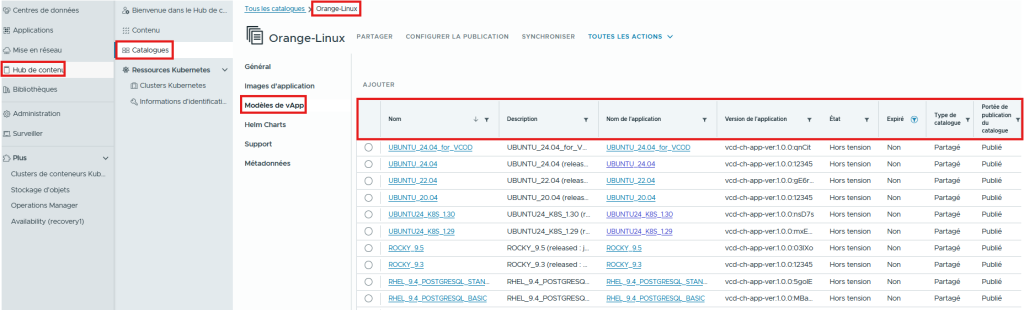
- Orange-Windows Ce catalogue contient des VM pré-installées avec les distributions Windows supportées les plus courantes.
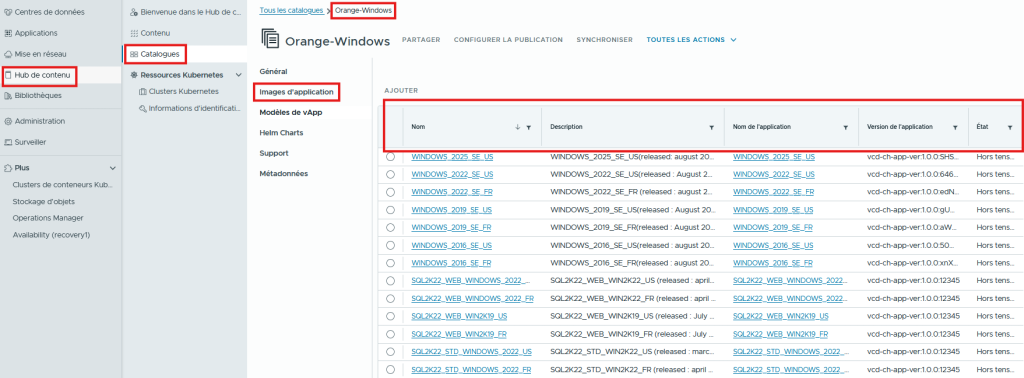
- cse-tkgm-template Ce catalogue contient des VM pré-installées avec le logiciel de gestion de conteneurs ; elles sont utilisées pour déployer un cluster Kubernetes.
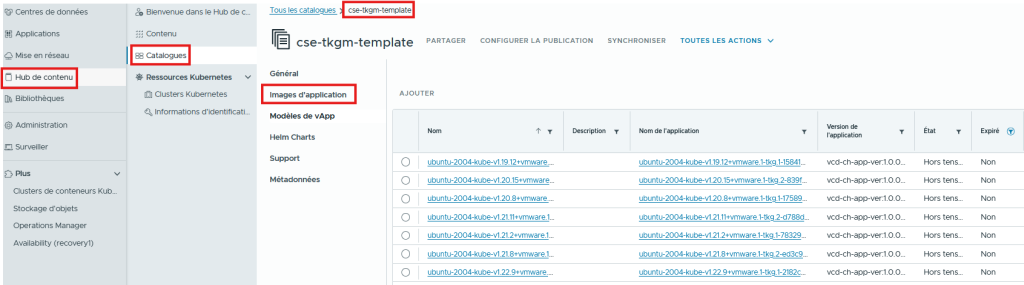
Pour les Clients Internes, voici les catalogues disponibles :
- Orange-Linux-Internal Contient des machines virtuelles pré-installées avec les distributions Linux supportées les plus courantes (Ubuntu, RHEL, OBS Master, Modèles PLATON_RHEL).
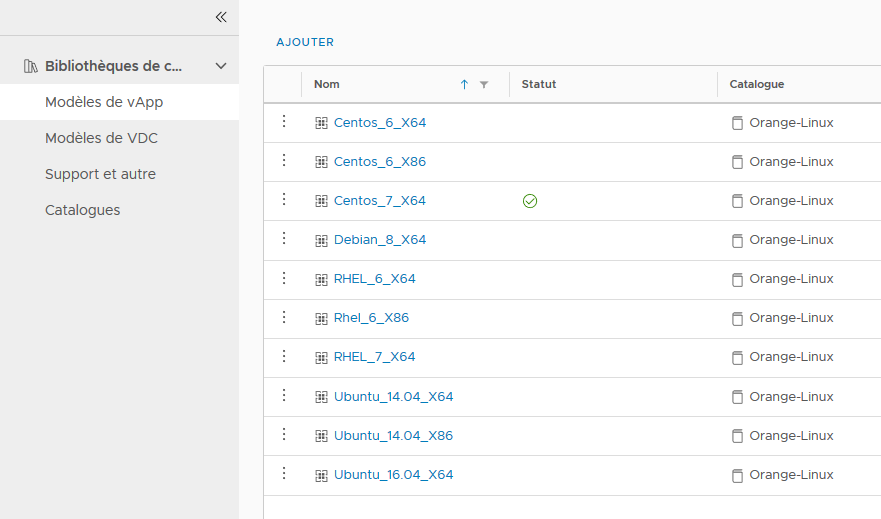
- Orange-Windows-Internal Ce catalogue contient des machines virtuelles pré-installées avec les distributions Windows supportées les plus courantes (Modèles W2K19, W2K22, Windows OBS Master, Modèles Windows PLATON, Modèles SQL ENT/STD).
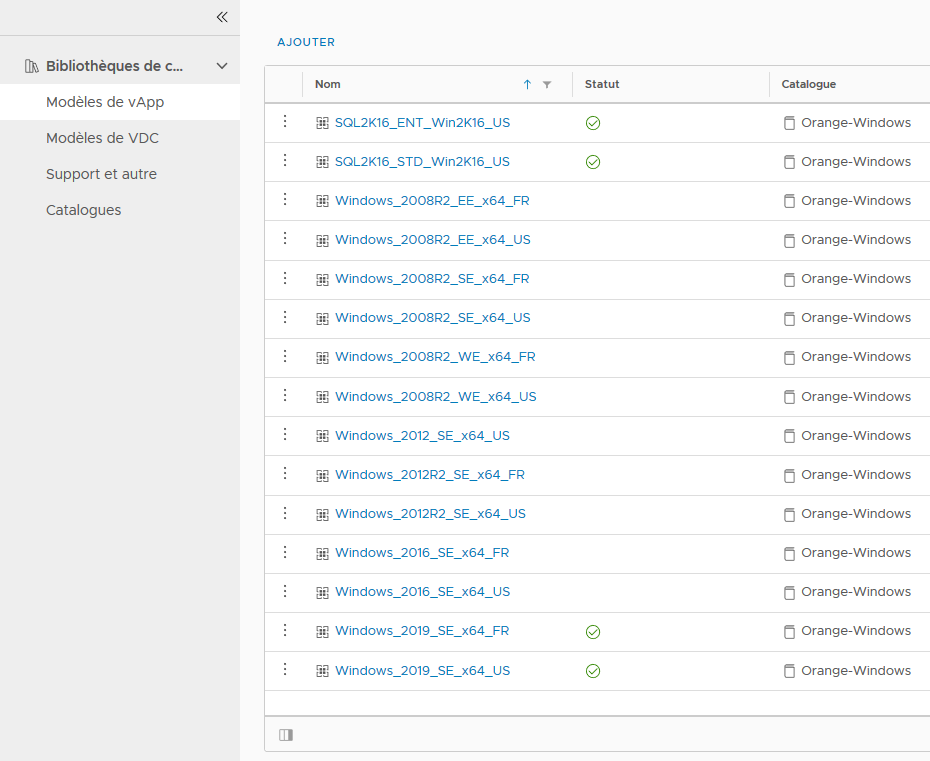
Catalogues Privés
Chaque client gère ses propres Catalogues Privés.
À noter !
Le stockage de ces catalogues consomme l’espace de stockage du vDC dans l’ordre de la liste affichée par vCloud Director.
Le téléchargement via le Portail est fonctionnel pour les petites machines virtuelles (<50 Go).
Pour les machines virtuelles plus volumineuses, un serveur FTPS est disponible. Dans ce cas, veuillez contacter le support pour plus d’informations (@IP/identifiants).
Comment créer ses Catalogues
Sélectionnez Hub de Contenu / Catalogues / NOUVEAU
- Entrez un Nom, une Description
- Activez l’option Préprovisionnement dans une stratégie de stockage spécifique si vous souhaitez déployer votre catalogue sur un stockage spécifique.
Cliquez sur OK
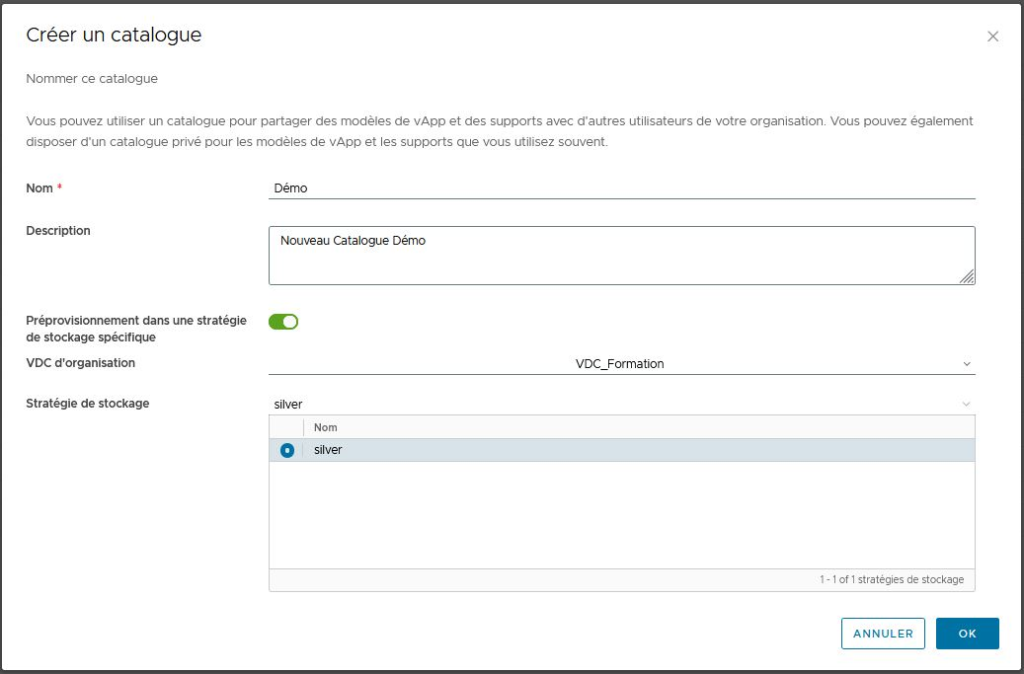
Si vous avez besoin de Partager le Catalogue avec d’autres Utilisateurs :
Sélectionnez le catalogue.
Cliquez sur le bouton PARTAGER et ENREGISTRER.
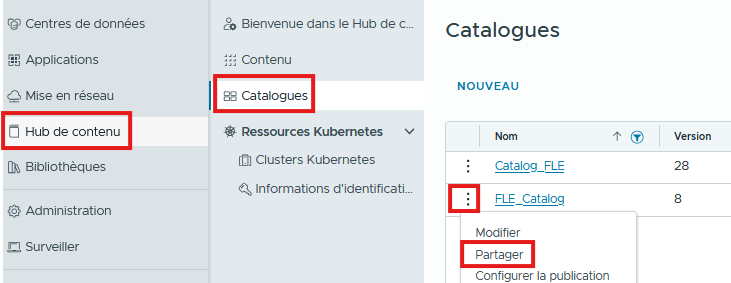
Ajouter un Fichier Media (.ISO)
Sélectionnez Hub de contenu / Catalogues / Support / AJOUTER. Choisissez le Catalogue et le fichier à Télécharger.
Cliquez sur OK.
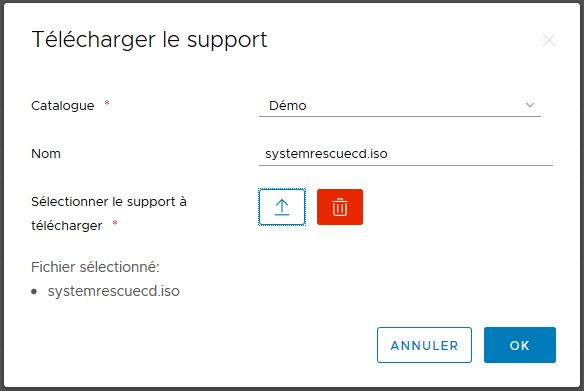
Ajouter un Template vApp (.OVA)
Sélectionnez Hub de contenu / Catalogues / Modèles de vApp / AJOUTER
Choisissez le Fichier à Télécharger et SUIVANT.
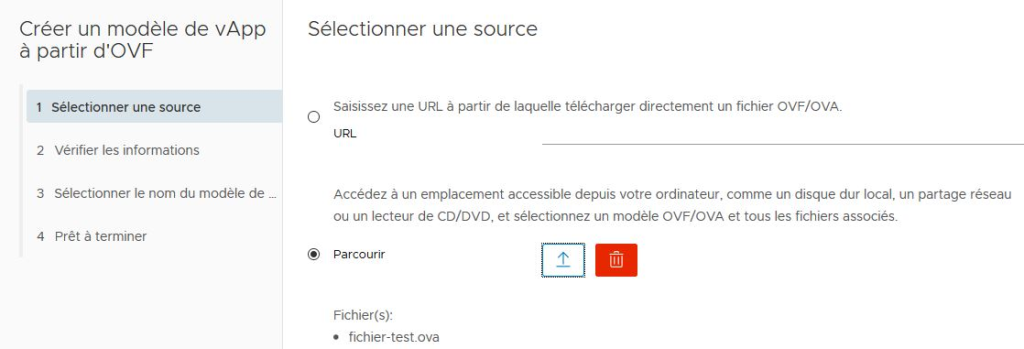
À l’étape de vérification, cliquez sur SUIVANT et indiquez :
- un Nom de Modèle
- Le Catalogue Cible
et SUIVANT. Vérifiez les informations et cliquez sur TERMINER. Vérifiez que le Modèle est téléchargé dans le Catalogue.
Supprimer un catalogue

Attention !
Si vous souhaitez supprimer un Catalogue, vous devez d’abord supprimer les fichiers OVA et ISO qui se trouvent dans le Catalogue.
Depuis Hub de contenu / Catalogues, sélectionnez le Catalogue, cliquez sur ACTIONS / Supprimer le Catalogue.